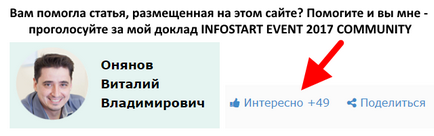Увеличаването на файла за виртуална памет или защо виртуална памет
0. виртуалната памет, какво е това?
Съгласно концепцията на виртуалната памет е комбинацията трябва да се разбира временната памет за съхранение и памет с произволен достъп (RAM), твърд диск (твърд диск).
В случаите, когато всички програми на вашия компютър работят е напълно заети RAM, RAM улавя част от пространството на твърдия ви диск и създава там т.нар суап файла. Веднага след преместването на данните за информационните във файла, паметта се освобождава. Това е достатъчно, за да извършва операциите. Програми не "виждат" разликата между виртуалното и паметта, като единствената разлика е, че тази памет може да осигури значително по-ниско време за достъп от виртуална.
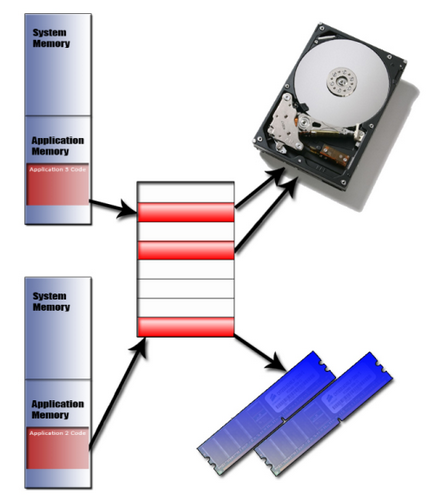
1. Ефект върху скоростта на RAM работна програма
Скоростта на всички програми, е до голяма степен зависи от количеството RAM, с други думи, колкото по-голям размер на RAM инсталирана в компютъра ви, толкова по-бързо тези програми работят. Ако компютърът ви се забавя поради липса на памет, тя трябва да се компенсира чрез увеличаване на размера на виртуалната памет на твърдия диск. Все пак трябва да се има предвид, че данните се чете от RAM-бързо, отколкото от твърдия диск. Следователно за предпочитане да се добави по-RAM.
2. Увеличаване на виртуалната памет
Ако прозорецът виртуална памет се появява със съобщение за грешка поради недостатъчна размер, което трябва да направите едно от следните две неща, или да увеличите размера на файла за виртуална памет или да добавите RAM.
Обикновено операционната система автоматично ще промените размера на файла за виртуална памет. Въпреки това, ако размера на файла все още не е достатъчен, за компютър, за да работи правилно, то тогава може да се увеличи ръчно.
За да направите това, изпълнете следните стъпки:
В Windows XP. Трябва да кликнете с десен на мишката върху иконата "My Computer" и след това отидете на "Недвижими имоти".
В Windows Vista и по-възрастните. Отидете на "Control Panel" - "Система и защита" - "Системни" - "Advanced System Settings"
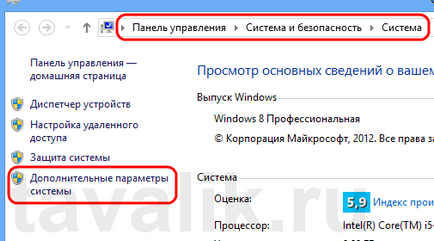
Ще се отвори прозорец "Свойства на системата". Отидете в раздела "Разширени" и кликнете върху "Настройки" изпълнение.
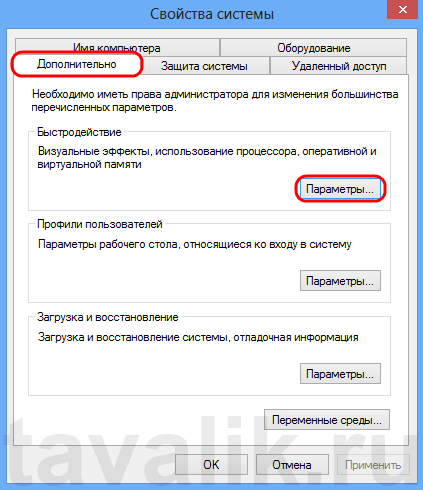
Това отваря прозорец, където трябва да изберете раздела "Разширени", след това кликнете върху "Промяна" в групата "виртуална памет".
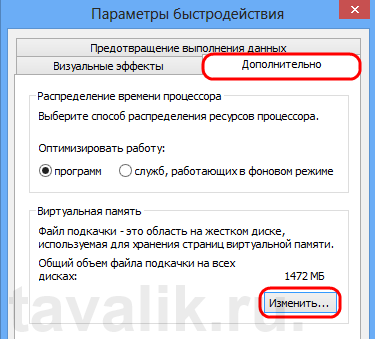
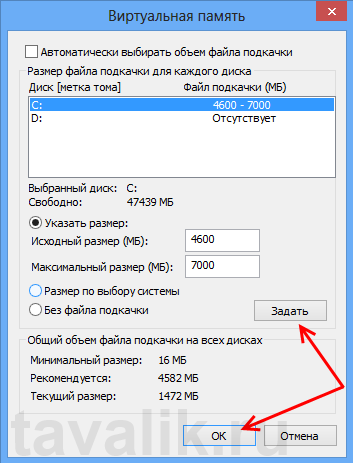
След това трябва да се вземат всички промени, като кликнете във всяка кутия, натиснете "ОК" и рестартирайте компютъра.